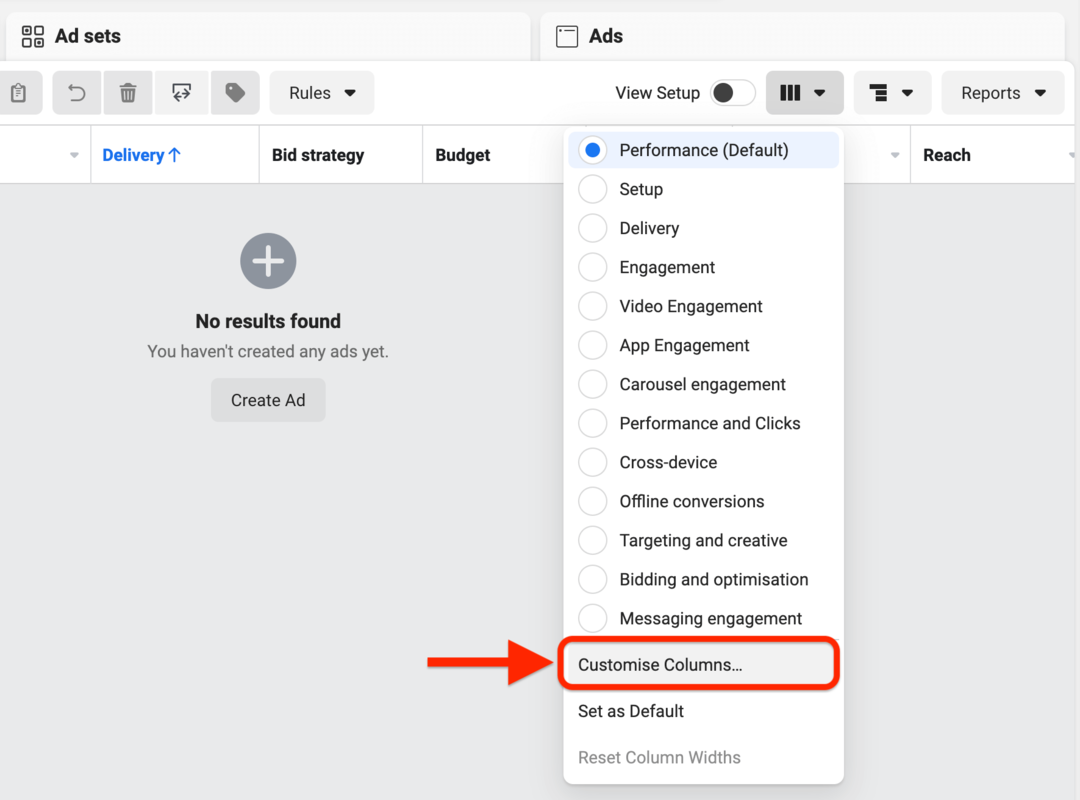Cómo usar el patrón de diapositivas en PowerPoint
Power Point Oficina Héroe / / June 07, 2022

Ultima actualización en

¿Quiere poder usar el mismo aspecto en todas sus diapositivas de PowerPoint? Edite el patrón de diapositivas para hacerlo. Así es cómo.
¿Dar una presentación larga? Querrás impresionar y Microsoft PowerPoint te dará las herramientas para hacerlo.
El problema es que es muy fácil hacer una presentación de PowerPoint que se vea igual que cualquier otra. Cambiar la apariencia y el estilo de sus diapositivas puede darle a su PowerPoint un mayor atractivo visual, pero editar cada diapositiva es un proceso laborioso.
La buena noticia es que es posible crear un patrón de diapositivas para que cada diapositiva que inserte tenga el mismo aspecto, pero aún impresione a su audiencia. Aquí se explica cómo usar el patrón de diapositivas en PowerPoint.
Cómo editar el patrón de diapositivas en PowerPoint
Editar el patrón de diapositivas en PowerPoint le permite crear un estilo uniforme para todas las diapositivas que cree.
Debe editar el patrón de diapositivas antes de crear sus diapositivas, ya que cualquier diapositiva creada antes de editar el patrón de diapositivas mantendrá su formato original.
Para editar el patrón de diapositivas en PowerPoint:
- Abre tu documento de PowerPoint.
- Haga clic en Vista después Patrón de diapositivas.

- Haga clic en la miniatura superior en el Deslizar Este es el patrón de diapositivas, con las miniaturas debajo que muestran las diversas opciones de diseño.
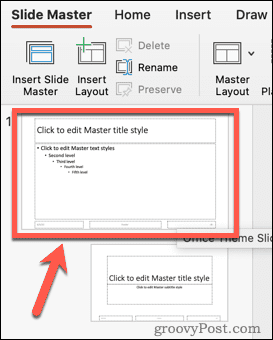
- Realice sus cambios en el patrón de diapositivas. La forma más sencilla de actualizar el aspecto del patrón de diapositivas es hacer clic en Temas.
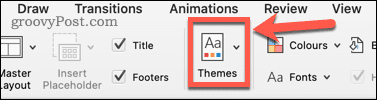
- Seleccione uno de los temas preestablecidos o haga clic en Buscar temas si ha guardado algunos temas de otros lugares.
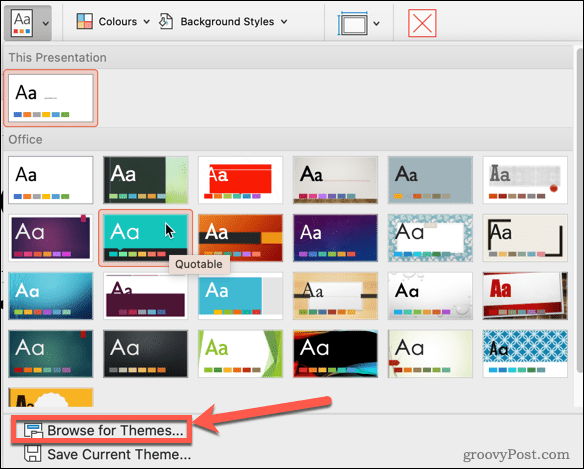
- Las miniaturas de opciones de diseño debajo del patrón de diapositivas se actualizarán para mostrar su nuevo tema.
- Haga clic en la miniatura del patrón de diapositivas y resalte algún texto si desea cambiar los estilos de texto.
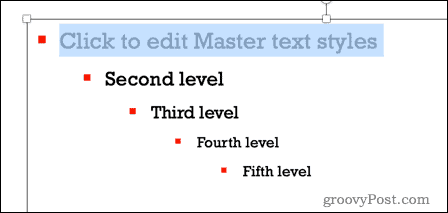
- Bajo la Hogar puede cambiar la fuente, el tamaño de fuente, el color de fuente y más. Estos cambios se aplicarán a todas las opciones de diseño en el Deslizar cristal.
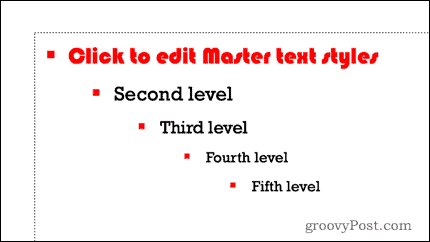
- También puede editar diseños individuales haciendo clic en sus miniaturas si desea que un diseño en particular tenga un formato diferente al Patrón de diapositivas.
- Una vez que esté satisfecho con los cambios, en el Patrón de diapositivas ver, hacer clic en Cerrar maestro.
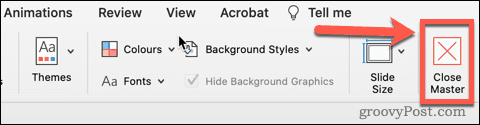
- Su patrón de diapositivas ahora está actualizado.
Cómo usar el patrón de diapositivas en PowerPoint
Ahora que ha editado su patrón de diapositivas, es hora de usarlo para crear algunas diapositivas para su presentación.
Para usar el patrón de diapositivas en PowerPoint:
- En el Hogar menú, haga clic en Nuevo tobogán.
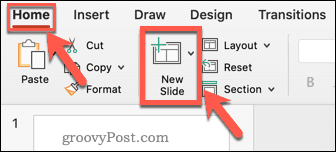
- Elija entre una de las opciones de diseño.
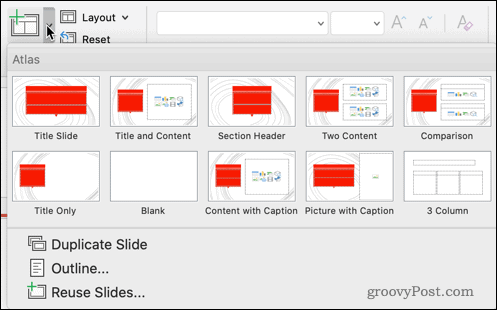
- Su diapositiva tendrá el formato y el tema que configuró para su patrón de diapositivas.
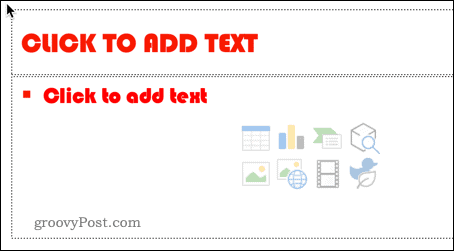
Puede editar el patrón de diapositivas tantas veces como desee. Sin embargo, cualquier diapositiva que haya agregado a su presentación antes de realizar cambios mantendrá su formato original. Deberá volver a crear estas diapositivas si desea que tengan el formato de patrón de diapositivas actualizado.
Usar PowerPoint con estilo
Aprender a usar el patrón de diapositivas en PowerPoint puede ayudar a que sus presentaciones se destaquen entre la multitud.
Una vez que haya creado un PowerPoint del que se sienta orgulloso, puede importar y reutilizar diapositivas de PowerPoint en otras presentaciones. Si resulta que te arrepientes de la decisión de usar Comic Sans, puedes hacerlo rápidamente cambiar la fuente en todas las diapositivas en PowerPoint.
Si desea que su presentación suene genial y se vea genial, es fácil de agregar audio a una presentación de PowerPoint.
Cómo encontrar su clave de producto de Windows 11
Si necesita transferir su clave de producto de Windows 11 o simplemente la necesita para realizar una instalación limpia del sistema operativo,...
Cómo borrar la memoria caché, las cookies y el historial de navegación de Google Chrome
Chrome hace un excelente trabajo al almacenar su historial de navegación, caché y cookies para optimizar el rendimiento de su navegador en línea. La suya es cómo...
Coincidencia de precios en la tienda: cómo obtener precios en línea mientras compra en la tienda
Comprar en la tienda no significa que tengas que pagar precios más altos. Gracias a las garantías de igualación de precios, puede obtener descuentos en línea mientras compra en...
Cómo regalar una suscripción a Disney Plus con una tarjeta de regalo digital
Si ha estado disfrutando de Disney Plus y desea compartirlo con otros, aquí le indicamos cómo comprar una suscripción de regalo de Disney+ para...